Mengenal Bagian-Bagian Tabel di Word
Untuk mempermudah kita dalam memperlajari materi tabel di Word mulai dari membuat tabel di word dan hal lainnya maka sebaiknya kita kenali terlebih dahulu bagian-bagian tabel tersebut. Dengan memperlajari bagian tabel kita tidak akan bingung dengan berbagai istilah yang akan muncul di materi yang akan kita pelajari nantinya. Di materi belajar MS Word ini kita juga membahas beberapa tombol atau icon yang berkaitan dengan tabel.
Beberapa dari kita mungkin sudah pernah mendengar tentang kolom, baris, maupun sel. Tiga komponen tersebut adalah komponen utama pembentuk tabel. Terkadang kita masih bingung dalam membedakan bagian satu dengan yang lain-nya, mana yang kolom dan mana yang baris. Untuk itulah kita akan membahasnya secara detail. Kita mulai dari baris.
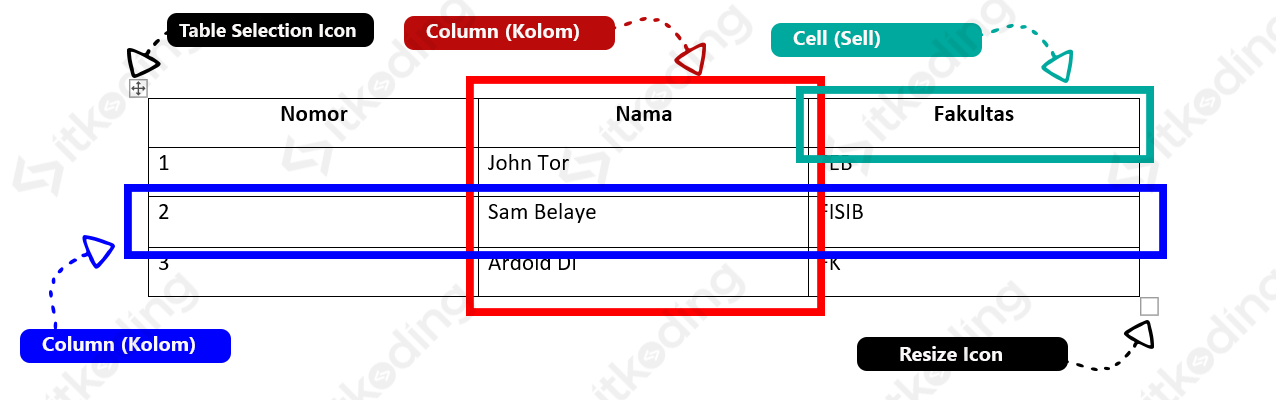
Row (Baris)
Row atau biasa disebut dengan baris merupakan bagian tabel yang mendatar atau horizontal dari kiri ke kanan. Pada contoh di atas terdapat 4 baris dalam tabel tersebut.
Jika kita biasa melihat tabel dan menemukan judul-judul dengan tulisan/font yang bercetak tebal berada di dalam tabel dari sisi kiri ke kanan, maka judul-judul tersebut terletak pada suatu baris. Kita bisa menyebutnya dengan baris judul pada tabel tersebut. Pada baris selanjutnya berisikan deskripsi mengikuti dengan judul yang ada di atasnya.
Column (Kolom)
Column atau kolom adalah bagian tabel yang tegak atau vertikal dari atas ke bawah. Disebut satu kolom berarti dimuali dari yang paling atas hingga bagian paling bawah tabel.
Gampangnya jika kita melihat urutan nomor dari atas ke bawah yang biasanya diletakkan di sisi paling kiri sebuah tabel, maka angka atau nomor tersebut berada di bagian suatu kolom pada tabel. Pada contoh di atas terdapat 3 kolom pada tabel itu.
Cell (Sell)
Cell atau sell adalah bagian dari tabel yang terbentuk karena adanya pertemuan antara baris dan kolom. Sehingga dari adanya pertemuan tersebut membentuk kotak-kotak kecil pada tabel.
Di dalam sell kita bisa mengisinya dengan objek seperti teks, icon, gambar dan lainnya. Nah, pada contoh di atas terdapat 12 sell. Simak juga bagian-bagian ms word beserta fungsinya.
Table Selection Icon (Ikon Seleksi Tabel)
Tabel pada ms word ketika di klik akan menampilkan tanda atau icon kecil di pojok kiri atas. Bentuknya seperti tanda plus. Fungsi dari ikon table selection adalah untuk menyorot tabel tersebut (select) dan semua komponen di dalamnya termasuk garis, baris, kolom, sell dan konten di dalamnya. Sehingga objek pengeditan adalah tabel tersebut secara keseluruhan.
Selain untuk menyorot, table selection juga bisa digunakan untuk menggeser tabel memindahkan ke posisi yang diinginkan. Tanda tersebut akan aktif ketika kita mengklik tabel tersebut.
Resize Icon (Ikon Ubah Ukuran)
Ikon ini juga akan muncul ketika kita klik tabel ms word. Resize icon berbentuk kotak kecil, terletak di bagian pojok kanan bawah tabel. Resize icon berfungsi untuk memperbesar atau memperkecil tabel yang telah kita buat sesuai dengan keinginan. Caranya hanya tinggal klik dan tahan tanda tersebut menggunakan mouse kita. Atur sesuai dengan ukuran yang diinginkan dan lepaskan jika sudah sesuai dengan ukuran tabel yang kita kehendaki.
Penutup
Itulah beberapa bagian dari tabel pada aplikasi ms word yang perlu kita kenali. Dengan mengenal bagian-bagian tersebut, maka tidak ada lagi kata bingung saat membahas materi tabel selanjutnya. Karena pada materi tersebut kita akan menggunakan istilah-istilah di atas tanpa perlu menjelaskan ulang tiap bagian.
